怎么安装 Appsync 补丁?
===========================
如果设备是4.x以上固件,使用同步助手1.14以上版本,无需安装appsync,就能直接安装破解软件。
===========================
安装前提:
设备已越狱,并安装了Cydia
有两种安装appsync补丁的方法。一是下载appsync的软件包,然后通过同步助手安装。二是通过添加源的方式,直接用cydia安装appsync补丁
1、没有 wifi 时安装 AppSync 的方法:
以安装appsync for iOS5.0+补丁为例,介绍在没有wifi时如何运用同步助手安装appsync补丁。
首先,下载AppSync 的 deb 软件包(与手机版本对应)
点击下载:Appsync for iOS5.0+
点击下载:Appsync for iOS 4.0+
然后,运行同步助手,点击设备区中的文件管理→cydia软件安装,上传AppSync for iOS 软件包,重启手机后,cydia就会自动安装。
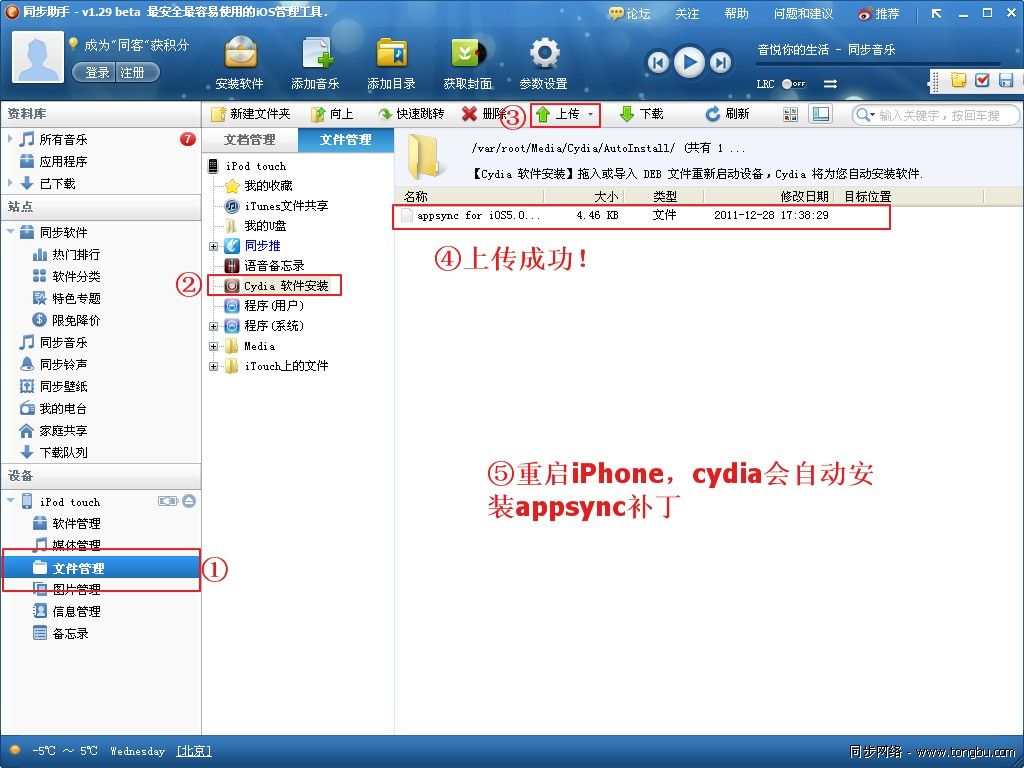
然后,用同步助手即可查看是否打了appsync补丁。
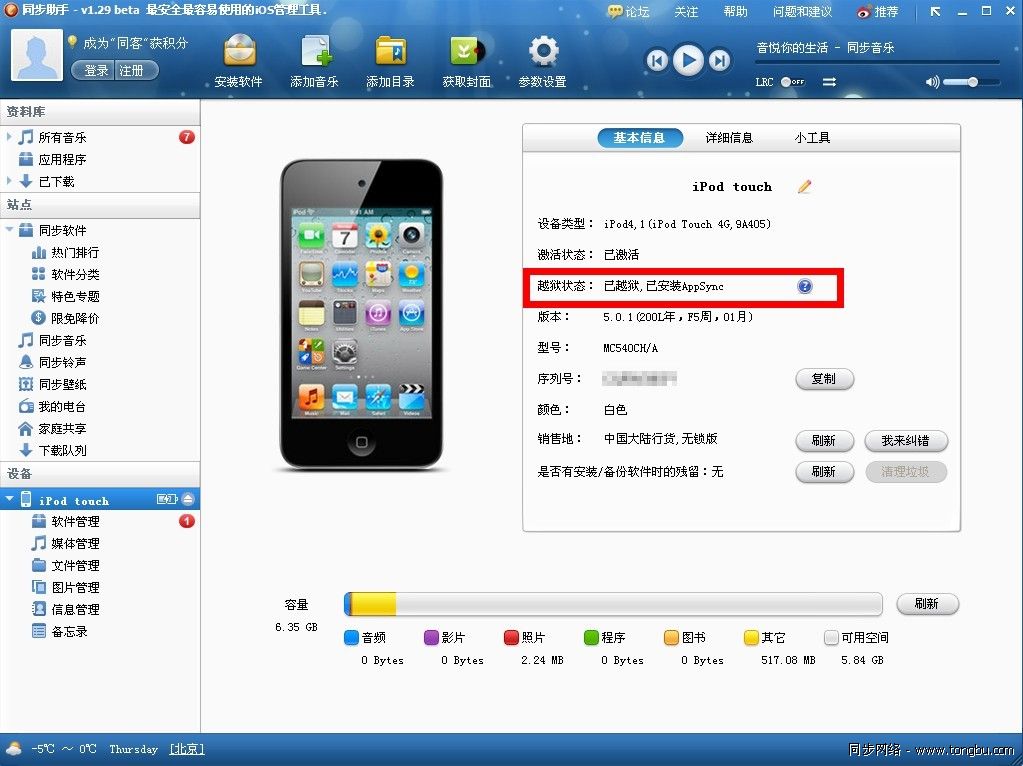
2、有wifi时安装 AppSync 的步骤:
1)打开Cydia,选择Manage - Source
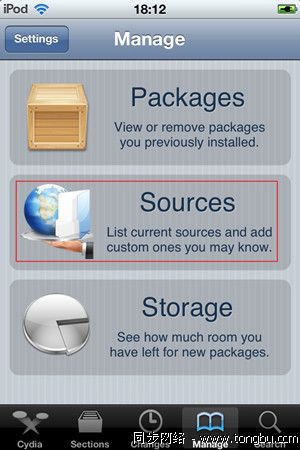
2,点击 Edit
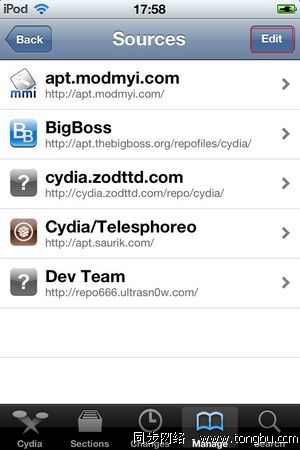
3,选择 Add
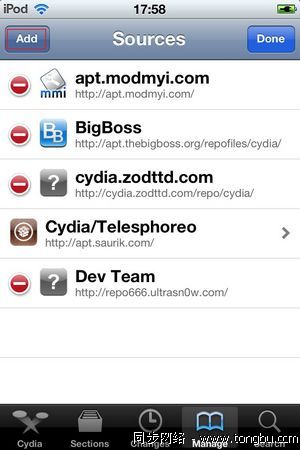
4,输入 http://cydia.hackulo.us ,点击 add source
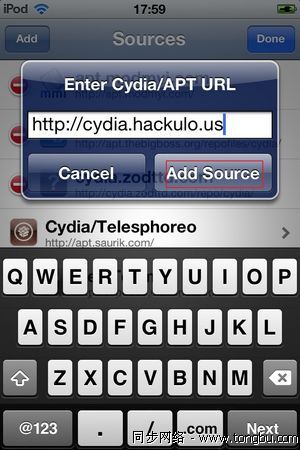
5,选择 Add Anyway,会自动添加。
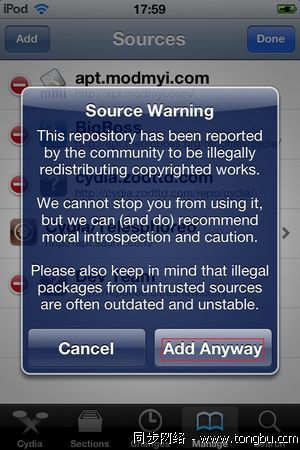
6,添加成功后,点击右上角的 Done 退出编辑模式
7,选择 Hackulo.us
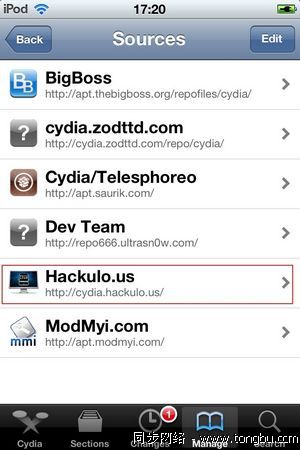
8,选择与设备固件版本一致的补丁,点击 install 之后进行confirm,等待加载数据安装完成即可(所谓与设备固件版本一致,是说要检查下你的固件版本,例如 ios5.0.1的,就选择 Appsync for iOS5.0+依此类推)
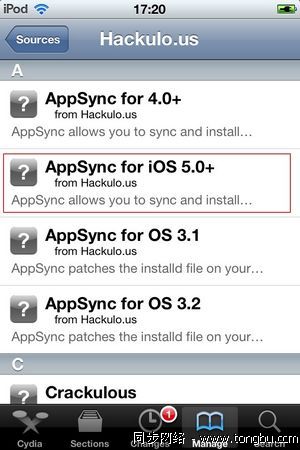
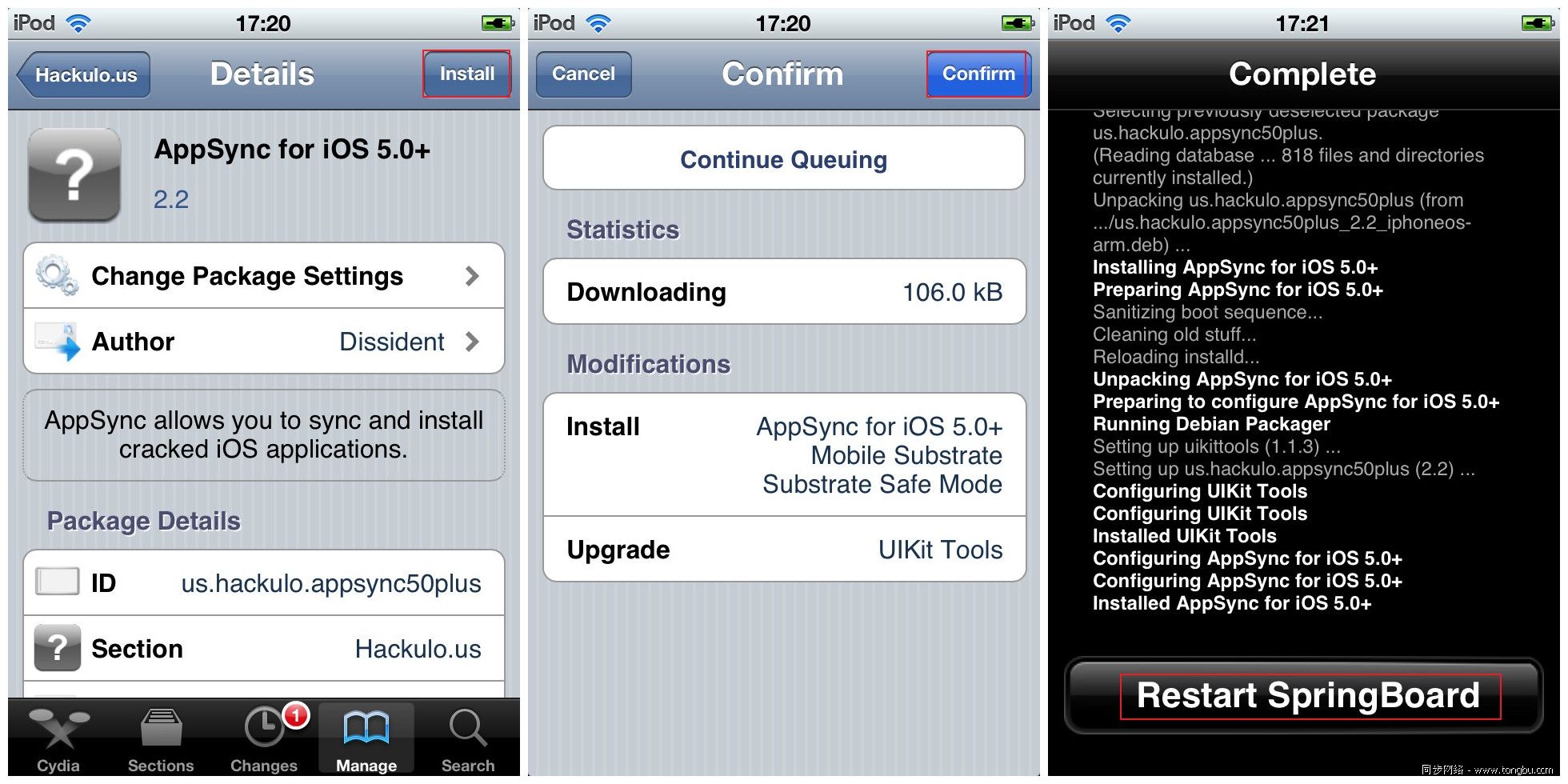
相关阅读
- 暂无推荐
《》由网友“”推荐。
转载请注明: